갑자기 컴퓨터가 멈추고 파란 화면에 ‘UNMOUNTABLE_BOOT_VOLUME’이라는 무시무시한 메시지가 떴을 때의 그 당황스러움, 혹시 경험해보셨나요? 저도 예전에 작업하던 중요한 파일들이 날아갈까 봐 정말 아찔했던 기억이 있는데요. 이 오류는 윈도우가 부팅 드라이브를 인식하지 못할 때 발생하는 치명적인 문제라서 많은 분들이 겪는 골치 아픈 상황 중 하나예요.
하드 디스크 문제, 파일 시스템 손상, 부트 설정 오류 등 다양한 원인으로 발생하며, 생각보다 흔하게 마주치지만 해결책을 찾기 어려워 막막하게 느껴질 수 있죠. 특히 윈도우 11 사용자들 사이에서도 종종 보고되는 문제라 (cite: 2, 3, 5) 최신 운영체제를 쓰시는 분들이라면 더욱 주목해야 할 필요가 있어요.
하지만 걱정 마세요! 오늘 이 문제의 원인부터 속 시원한 해결 방법까지, 제가 직접 겪고 찾아낸 꿀팁들을 모아 여러분의 소중한 데이터를 지킬 방법을 알려드릴게요. 아래 글에서 그 모든 것을 정확하게 알아보도록 할게요!
컴퓨터를 켜는 순간, 평화롭던 화면이 갑자기 파란색으로 변하며 ‘UNMOUNTABLE_BOOT_VOLUME’이라는 낯선 글자들이 뜰 때의 그 심쿵함, 다들 한 번쯤은 경험해보셨을 거예요. 저도 예전에 딱 이런 상황에 맞닥뜨렸을 때, ‘아, 내 소중한 자료들 다 날아가는 건가?’ 싶어 손발이 벌벌 떨렸던 기억이 생생하거든요.
이 오류는 윈도우가 부팅 드라이브를 제대로 인식하지 못해서 발생하는 아주 흔하지만 치명적인 문제인데, 하드 디스크 문제, 파일 시스템 손상, 혹은 부트 설정 오류 등 원인도 정말 다양해서 어디서부터 손대야 할지 막막할 때가 많죠. 특히 윈도우 11 사용자분들 중에서도 종종 이 문제로 골머리를 앓는 분들이 많다고 하니, 오늘 제가 직접 겪고 해결하면서 얻은 꿀팁들을 탈탈 털어 여러분의 컴퓨터를 다시 살려내는 데 도움을 드릴게요.
블루스크린 속 미스터리, ‘UNMOUNTABLE_BOOT_VOLUME’ 파헤치기
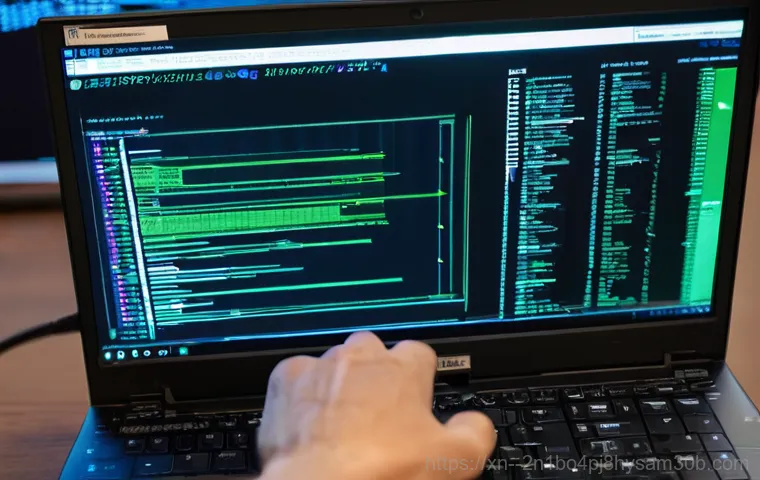
UNMOUNTABLE_BOOT_VOLUME, 도대체 무슨 의미일까?
자, 먼저 이 기괴한 오류 메시지가 뭘 뜻하는지부터 확실히 짚고 넘어가야겠죠? ‘UNMOUNTABLE_BOOT_VOLUME’을 직역하면 ‘마운트할 수 없는 부팅 볼륨’이라는 뜻이 되는데요. 여기서 ‘마운트(Mount)’는 쉽게 말해 운영체제가 저장 장치를 인식하고 사용할 수 있도록 준비하는 과정을 의미해요.
그러니까 이 오류는 윈도우가 부팅에 필요한 핵심 데이터가 들어있는 드라이브(하드 디스크나 SSD)를 제대로 찾지 못하거나, 찾았더라도 접근해서 정보를 읽어올 수 없다는 뜻이 되는 거죠. 제 경험상 이 오류는 단순히 소프트웨어적인 문제뿐만 아니라, 하드웨어 자체의 문제일 가능성도 있어서 처음 마주하면 정말 당황스러울 수밖에 없어요.
컴퓨터가 켜지긴 하는데 정작 중요한 윈도우로 진입을 못 하게 되니, 마치 문은 열렸는데 집 안으로 들어갈 수 없는 상황과도 같다고 할까요? 핵심은 컴퓨터가 운영체제를 시작하는 데 필요한 정보를 담고 있는 저장 장치, 즉 부팅 드라이브를 사용하지 못하고 있다는 것이에요.
이 오류, 나만 겪는 게 아니었어? 흔한 증상들
이 오류는 생각보다 많은 분들이 겪는 블루스크린 중 하나예요. 가장 대표적인 증상은 역시 갑작스러운 블루스크린과 함께 해당 메시지가 뜨는 것이죠. 하지만 여기서 끝이 아니에요.
어떤 경우에는 컴퓨터가 무한 재부팅 루프에 빠지기도 하고, 윈도우 로고만 뜨고 더 이상 진행되지 않는 경우도 있어요. 심지어 부팅 디스크가 아예 감지되지 않는다는 메시지가 뜨거나, 부팅 중 특정 파일이 손상되었다는 경고와 함께 멈추는 경우도 있답니다. 제가 겪었을 때는 갑자기 작업 중이던 화면이 멈추더니, 이 파란 화면이 뜨면서 시스템이 꼼짝도 안 하더라고요.
정말 심장이 덜컥 내려앉는 줄 알았어요. 이런 증상들은 대개 부팅 드라이브의 파일 시스템 손상, 배드 섹터 발생, 부트 구성 데이터(BCD) 손상, 또는 SATA 케이블 불량이나 드라이버 충돌 등 다양한 원인에서 비롯될 수 있어요. 그래서 단순히 오류 메시지만 보고 바로 해결책을 찾기보다는, 내 컴퓨터가 어떤 증상을 보이는지 정확히 파악하는 것이 중요해요.
그래야 제대로 된 진단과 해결 방법을 모색할 수 있답니다.
갑작스러운 오류, 원인부터 파고들기
하드 드라이브 사망 선고? 물리적 손상 체크
이 오류의 가장 무서운 원인 중 하나는 바로 하드 드라이브나 SSD의 물리적 손상이에요. 컴퓨터가 갑자기 떨어졌거나 강한 충격을 받았을 때, 또는 노후화로 인해 저장 장치 자체에 문제가 생기면 이런 블루스크린이 뜰 수 있죠. 저도 한 번은 노트북을 실수로 떨어뜨린 후에 이 오류를 겪은 적이 있었는데, 그때는 정말 멘붕이었어요.
이런 경우엔 드라이브 내부에 물리적인 배드 섹터가 생기거나, 심하게는 드라이브가 아예 고장 나서 데이터를 읽을 수 없게 되는 경우도 발생해요. 특히 SSD는 물리적인 움직임이 없지만, 수명이라는 것이 있어서 쓰기 횟수가 많아지면 결국 고장 날 수 있답니다. 만약 컴퓨터에서 평소와 다른 소음이 들리거나 (HDD의 경우), 드라이브가 갑자기 인식되지 않는다면 물리적 손상을 의심해 봐야 해요.
이런 상황에선 스스로 해결하기보다 전문가의 도움을 받는 것이 소중한 데이터를 살릴 수 있는 최선의 방법이 될 때도 많아요.
파일 시스템이 꼬였을 때: 논리적 오류의 함정
물리적 손상만큼이나 흔한 원인이 바로 파일 시스템 손상이에요. 파일 시스템은 윈도우가 데이터를 저장하고 관리하는 방식을 정해놓은 일종의 규칙인데, 이게 꼬여버리면 운영체제가 드라이브에 접근할 수 없게 되죠. 예전에 제가 급하게 컴퓨터를 강제 종료했다가 다음 날 이 오류가 뜬 적이 있었는데, 알고 보니 파일 시스템이 손상된 경우였어요.
갑작스러운 전원 차단, 악성 코드 감염, 또는 잘못된 디스크 작업 등이 원인이 될 수 있답니다. 윈도우 업데이트 중에 오류가 발생하거나, 시스템 파일이 손상되었을 때도 이와 유사한 문제가 생길 수 있어요. 이런 논리적 오류는 다행히도 물리적 손상보다는 복구 가능성이 높은 편이에요.
윈도우 복구 모드에서 제공하는 다양한 도구를 활용하면 대부분 해결할 수 있는데, 뒤에서 자세히 다룰 Chkdsk 명령어 같은 것들이 여기에 해당하죠. 파일 시스템 손상은 눈에 보이는 문제가 아니어서 더 답답할 수 있지만, 차분하게 단계를 따라가면 충분히 해결 가능하답니다.
윈도우 업데이트가 독이 되었나? 소프트웨어 충돌
때로는 윈도우 업데이트나 새로운 소프트웨어 설치가 이런 블루스크린의 원인이 되기도 해요. 저도 예전에 호환되지 않는 드라이버를 업데이트했다가 컴퓨터가 벽돌이 될 뻔한 경험이 있어요. 특정 드라이버나 소프트웨어가 윈도우의 부팅 프로세스와 충돌을 일으키면, 부팅 볼륨을 제대로 마운트하지 못해 오류가 발생할 수 있거든요.
특히 윈도우 11 같은 최신 운영체제에서는 이런 호환성 문제가 종종 발생하기도 하죠. 바이러스나 악성 소프트웨어가 시스템 파일을 손상시키거나 부트 섹터에 문제를 일으키는 경우도 빼놓을 수 없어요. 이런 문제들은 보통 ‘안전 모드’로 부팅해서 충돌을 일으킨 프로그램을 삭제하거나, 드라이버를 롤백하는 방식으로 해결할 수 있어요.
물론 안전 모드로 진입하는 것 자체가 쉽지 않을 수도 있지만, 대부분의 경우에는 이렇게 소프트웨어적인 충돌을 해결해 주는 것만으로도 문제가 해결된답니다.
긴급 상황! 데이터 먼저 살리는 법
부팅 불능 상태에서 데이터 백업하는 꿀팁
컴퓨터가 부팅되지 않을 때 가장 먼저 드는 걱정은 아마 ‘내 소중한 데이터는 어떻게 하지?’일 거예요. 저도 그런 상황에서 가장 먼저 떠올린 게 바로 데이터 백업이었거든요. 윈도우로 진입 자체가 안 되니 막막하게 느껴질 수 있지만, 몇 가지 방법으로 데이터를 살릴 수 있어요.
가장 확실한 방법은 고장 난 저장 장치를 다른 정상적인 컴퓨터에 연결해서 데이터를 백업하는 거예요. 이건 물리적으로 하드 드라이브나 SSD를 분리해야 하는 작업이라 조금 어렵게 느껴질 수도 있지만, 데이터 안전을 위해서는 가장 권장하는 방법이죠. 만약 이게 어렵다면, 윈도우 설치 USB나 복구 디스크로 부팅해서 ‘명령 프롬프트’를 이용해 데이터를 외장 하드나 다른 저장 장치로 복사하는 방법도 있어요.
이 방법은 기술적인 지식이 조금 필요하지만, 데이터 복구 프로그램을 사용하는 것보다 안전하고 직접적인 방법이 될 수 있답니다. 절대로 오류 해결을 시도하기 전에 데이터를 먼저 백업해두는 것을 잊지 마세요. 소 잃고 외양간 고치는 일은 없어야 하니까요!
복구 모드 진입, 안전하게 내 파일 지키기
데이터 백업이 끝나면 이제 본격적으로 복구 작업을 시작해야겠죠? 이때 가장 중요한 것이 바로 윈도우 복구 모드로 진입하는 거예요. 윈도우 복구 모드는 운영체제가 정상적으로 시작되지 않을 때 문제 해결을 위한 다양한 도구를 제공하는 일종의 ‘안전 장치’라고 생각하시면 돼요.
보통 컴퓨터를 켜는 도중에 전원 버튼을 3 번 정도 강제로 껐다 켜면 자동으로 복구 모드로 진입하거나, 윈도우 설치 USB를 이용해 부팅할 수 있어요. 복구 모드에 들어가면 ‘문제 해결’> ‘고급 옵션’ 메뉴를 통해 ‘시작 복구’, ‘시스템 복원’, ‘명령 프롬프트’ 등 여러 옵션을 선택할 수 있습니다.
여기서 명령 프롬프트를 활용하면 chkdsk, bootrec 같은 중요한 복구 명령어를 실행할 수 있게 되죠. 당황하지 않고 차분하게 복구 모드로 진입하는 것이 문제 해결의 첫걸음이자 가장 안전하게 내 파일을 지키는 방법이랍니다.
초보도 따라 할 수 있는 자가진단 및 해결법
쉬운 명령어부터 시작: Chkdsk 활용법
자, 이제 본격적으로 오류를 해결해 볼 차례예요. 가장 먼저 시도해 볼 수 있는 건 바로 ‘Chkdsk’ 명령어입니다. 이 명령어는 윈도우에 내장된 디스크 검사 도구로, 하드 드라이브나 SSD의 파일 시스템 오류나 불량 섹터를 검사하고 복구해 주는 역할을 해요.
제가 직접 이 명령어를 사용해서 문제를 해결한 경험도 있는데요, 생각보다 강력한 효과를 발휘할 때가 많아요. 복구 모드의 ‘명령 프롬프트’에서 ‘chkdsk C: /f /r’이라고 입력하고 엔터를 누르면 됩니다. 여기서 ‘C:’는 윈도우가 설치된 드라이브 문자를 의미하고, ‘/f’는 파일 시스템 오류를 수정하는 옵션, ‘/r’은 불량 섹터를 찾아 복구하는 옵션이에요.
이 과정은 시간이 좀 걸릴 수 있으니, 컴퓨터가 알아서 작업하도록 충분히 기다려주는 게 중요해요. 이 간단한 명령어 하나로 해결되는 경우가 정말 많으니, 너무 겁먹지 말고 꼭 시도해보시길 바랄게요.
시스템 복원, 시간 여행으로 돌아가기
Chkdsk 로도 해결이 안 된다면, ‘시스템 복원’ 기능을 사용해 볼 수 있어요. 이건 마치 컴퓨터를 문제가 발생하기 전의 건강한 시점으로 되돌리는 ‘시간 여행’과 같은 기능이죠. 윈도우 복구 모드에서 ‘문제 해결’> ‘고급 옵션’> ‘시스템 복원’을 선택하면, 이전에 만들어진 복원 지점 목록이 나타나요.
저는 새로운 프로그램을 설치하거나 중요한 업데이트를 하기 전에 항상 복원 지점을 만들어두는 습관이 있는데, 이게 정말 큰 도움이 되더라고요. 특정 업데이트나 소프트웨어 설치 후에 이 오류가 발생했다면, 해당 시점 이전의 복원 지점을 선택해서 컴퓨터를 되돌리면 문제가 해결될 가능성이 높아요.
다만, 복원 지점 이후에 설치된 프로그램이나 드라이버는 다시 설치해야 할 수도 있으니 이 점은 미리 알아두시는 게 좋아요. 데이터를 살리면서 오류를 해결하는 아주 유용한 방법 중 하나랍니다.
부팅 순서 확인, 의외의 함정!
가끔은 너무 간단해서 놓치기 쉬운 원인이 있어요. 바로 BIOS/UEFI 설정에서 부팅 순서가 잘못되어 있는 경우인데요. 컴퓨터는 부팅 시 정해진 순서대로 저장 장치를 확인하면서 운영체제를 찾는데, 만약 윈도우가 설치된 드라이브가 다른 장치보다 후순위로 되어 있거나 아예 목록에서 빠져 있다면 오류가 발생할 수 있죠.
저도 한 번은 새 외장 하드를 연결했다가 부팅 순서가 바뀌어서 컴퓨터가 켜지지 않아 한참을 헤맨 적이 있어요. BIOS/UEFI 설정으로 들어가서 부팅 순서를 확인하고, 윈도우가 설치된 드라이브를 최우선으로 설정해 주는 것만으로도 문제가 해결될 수 있답니다. 설정 화면은 컴퓨터 제조사마다 진입하는 키가 다르니, 보통 부팅 시 ‘Del’ 키나 ‘F2’, ‘F10’, ‘F12’ 키 등을 연타해서 들어갈 수 있다는 점 기억해두세요.
이 작은 설정 변경 하나가 여러분의 골치 아픈 문제를 단숨에 해결해 줄지도 몰라요!
전문가처럼 문제 해결하기: 고급 팁
Bootrec 명령어로 부팅 파일 완벽 복구

이제 조금 더 전문적인 해결책을 알아볼 차례예요. ‘Bootrec’ 명령어는 부팅 관련 문제를 해결하는 데 특화된 도구로, 손상된 MBR(마스터 부트 레코드), 부트 섹터, 또는 BCD(부팅 구성 데이터)를 복구하는 데 사용돼요. 이 명령어는 윈도우 부팅의 핵심적인 부분들을 건드리기 때문에, 앞서 설명드린 Chkdsk 나 시스템 복원보다는 좀 더 신중하게 사용해야 해요.
복구 모드의 ‘명령 프롬프트’에서 여러 가지 옵션을 조합해서 사용할 수 있는데요, 대표적으로 ‘bootrec /fixmbr’, ‘bootrec /fixboot’, ‘bootrec /rebuildbcd’ 같은 명령어들이 있어요. 제가 직접 MBR이 손상되어 컴퓨터가 부팅되지 않을 때 이 명령어를 사용해서 해결했던 경험이 있는데, 마치 윈도우의 심장을 다시 뛰게 하는 느낌이었달까요?
각 명령어는 특정 부팅 구성 요소를 복구하므로, 어떤 문제가 의심되는지에 따라 적절한 명령어를 선택해서 실행하는 것이 중요해요. 혹시 ‘액세스 거부’ 같은 메시지가 뜨면 ‘bootsect /nt60 sys’ 명령어를 먼저 실행한 후 다시 시도해 보세요. 이 명령어들은 약간의 기술적인 지식이 필요하지만, 제대로 사용하면 정말 효과적인 해결책이 될 수 있답니다.
레지스트리 건드리기 전, 이것만은 꼭!
레지스트리는 윈도우의 거의 모든 설정과 정보를 담고 있는 아주 중요한 데이터베이스예요. 그래서 이곳에 문제가 생기면 심각한 시스템 오류로 이어질 수 있죠. ‘UNMOUNTABLE_BOOT_VOLUME’ 오류도 레지스트리 손상과 관련이 있을 수 있는데요, 사실 레지스트리는 굉장히 민감한 부분이라 직접 수정하는 것은 초보자에게는 권장하지 않아요.
잘못 건드렸다가는 더 큰 문제를 일으킬 수 있거든요. 하지만 만약 다른 모든 방법이 실패했고, 레지스트리 복구가 꼭 필요하다고 판단될 때는 반드시 백업을 먼저 해두고 신중하게 접근해야 해요. 윈도우 복구 환경에서 명령 프롬프트를 통해 레지스트리 파일을 백업하거나, 시스템 복원 지점을 통해 이전 상태로 되돌리는 방법이 가장 안전해요.
혹시 모를 상황에 대비해서 항상 ‘만약을 위한 준비’를 철저히 하는 것이 중요하답니다. 개인적인 경험으로는 레지스트리 관련 오류는 대부분 시스템 복원만으로도 해결되는 경우가 많으니, 섣불리 직접 건드리기보다는 전문가의 도움을 받거나 시스템 복원 기능을 활용하는 것을 추천해요.
드라이버 충돌 해결, 숨겨진 범인 찾기
앞서 소프트웨어 충돌에 대해 잠깐 언급했지만, 특히 ‘드라이버’ 문제는 의외의 복병이 될 때가 많아요. 그래픽 카드, 사운드 카드, 네트워크 어댑터 등 컴퓨터의 각 하드웨어 장치를 제어하는 소프트웨어를 드라이버라고 하는데, 이 드라이버가 최신 윈도우 버전과 호환되지 않거나, 다른 드라이버와 충돌을 일으키면 부팅 문제가 발생할 수 있어요.
저도 한 번은 업데이트된 그래픽 드라이버 때문에 블루스크린을 겪었는데, 정말 황당했죠. 이럴 때는 ‘안전 모드’로 부팅해서 문제가 되는 드라이버를 제거하거나, 이전 버전으로 롤백하는 것이 효과적이에요. 안전 모드에서는 최소한의 드라이버만 로드되기 때문에 충돌 원인을 파악하기가 더 쉽답니다.
윈도우 복구 모드의 ‘문제 해결’> ‘고급 옵션’> ‘시작 설정’에서 ‘안전 모드 사용’을 선택하거나, 네트워크 드라이버가 필요한 경우 ‘네트워킹 사용 안전 모드’를 선택하면 돼요. 문제의 드라이버를 찾아서 해결하면, 언제 그랬냐는 듯이 컴퓨터가 정상으로 돌아올 거예요.
| 문제 유형 | 의심 원인 | 간단 해결책 | 주의사항 |
|---|---|---|---|
| UNMOUNTABLE_BOOT_VOLUME | 파일 시스템 손상, 배드 섹터, 부팅 파일 오류, 하드웨어 불량 | Chkdsk 실행, 시스템 복원, Bootrec 명령어 | 데이터 백업 필수, 신중한 명령어 사용 |
| 부팅 루프/진입 불가 | 부팅 구성 데이터 손상, 드라이버 충돌, BIOS 설정 오류 | BIOS 부팅 순서 확인, 안전 모드 진입 후 드라이버 롤백 | 컴퓨터 제조사별 BIOS 진입 키 확인 |
| 느린 부팅/잦은 멈춤 | 하드 드라이브 성능 저하, 불필요한 시작 프로그램, 시스템 파일 손상 | 디스크 조각 모음 (HDD), 시작 프로그램 관리, SFC /scannow | SSD는 조각 모음 불필요, 오히려 수명 단축 |
윈도우 재설치, 최후의 보루?
모든 방법이 실패했을 때: 깔끔하게 다시 시작
정말 안타깝지만, 위에서 언급한 모든 방법들이 통하지 않을 때도 있어요. 이럴 땐 사실상 ‘윈도우 재설치’가 최후의 보루이자 가장 확실한 해결책이 될 수 있습니다. 저도 예전에 아무리 애를 써도 해결되지 않아 결국 윈도우를 다시 설치했던 경험이 있는데요, 마치 복잡하게 얽힌 실타래를 한 번에 끊어내는 기분이었달까요?
윈도우를 새로 설치하면 시스템 파일, 드라이버, 레지스트리 등 운영체제와 관련된 모든 문제들이 깨끗하게 초기화되기 때문에, ‘UNMOUNTABLE_BOOT_VOLUME’ 오류 역시 대부분 해결됩니다. 물론 이 방법은 컴퓨터를 처음 샀을 때처럼 모든 설정과 프로그램을 다시 해야 하는 번거로움이 있지만, 오류 때문에 스트레스받는 것보다는 훨씬 효율적일 수 있어요.
재설치하기 전에 꼭 필요한 데이터는 모두 백업했는지 다시 한번 확인하는 것이 중요합니다. 새로운 마음으로 컴퓨터를 다시 시작한다고 생각하면 조금은 덜 아쉽겠죠?
클린 설치 시 놓치지 말아야 할 것들
윈도우 클린 설치를 결정했다면, 몇 가지 중요한 사항들을 놓치지 말아야 해요. 첫째, 윈도우 설치 미디어(USB 또는 DVD)를 미리 준비해야 합니다. 마이크로소프트 공식 홈페이지에서 윈도우 설치 도구를 다운로드받아 부팅 가능한 USB를 만들 수 있어요.
둘째, 설치 과정에서 어떤 드라이브에 윈도우를 설치할지 정확히 선택해야 합니다. 이때 기존 파티션을 모두 삭제하고 새로 만드는 ‘클린 설치’를 하는 것이 좋아요. 불필요한 찌꺼기 파일들까지 모두 제거해야 완벽하게 새 시스템을 구축할 수 있거든요.
셋째, 윈도우 설치 후에는 반드시 최신 드라이버를 설치해 주어야 해요. 특히 그래픽 카드, 메인보드 칩셋 드라이버 등은 제조사 홈페이지에서 최신 버전으로 다운로드받아 설치하는 것이 좋습니다. 마지막으로, 중요한 보안 업데이트를 모두 적용하고 백신 프로그램을 설치하는 것도 잊지 마세요.
이렇게 클린 설치를 하고 나면, 컴퓨터가 훨씬 빠르고 안정적으로 작동하는 것을 느낄 수 있을 거예요.
미리 예방하는 습관, 두 번은 겪지 말자!
정기적인 백업의 중요성, 눈물 흘리기 전에!
제가 이 오류를 겪으면서 가장 크게 느낀 점은 바로 ‘백업의 중요성’이에요. 아무리 복구 방법을 잘 알아도, 가장 소중한 데이터가 날아가 버리면 무슨 소용이 있겠어요? 저는 그 이후로 중요한 파일들은 클라우드 서비스나 외장 하드에 주기적으로 백업하는 습관을 들이게 되었어요.
이런 블루스크린은 예고 없이 찾아오기 때문에, 평소에 미리 대비해 두는 것이 정말 중요하답니다. 자동 백업 기능을 활용하거나, 중요한 작업을 마치면 바로 백업하는 루틴을 만드는 것을 추천해요. 마치 보험처럼, 일이 터지기 전에 미리 대비해두는 거죠.
여러분의 소중한 추억이 담긴 사진, 피땀 흘려 만든 문서들이 한순간에 사라지는 불상사를 막기 위해, 지금 바로 백업 습관을 시작해보세요!
윈도우 업데이트, 똑똑하게 관리하기
윈도우 업데이트는 보안 취약점을 보완하고 새로운 기능을 추가하기 위해 필수적이지만, 때로는 문제가 되기도 한다는 걸 앞서 말씀드렸죠. 그래서 윈도우 업데이트를 ‘똑똑하게’ 관리하는 것이 중요해요. 업데이트를 무조건 미루라는 뜻은 아니고요, 저는 새로운 대규모 업데이트가 나오면 바로 설치하기보다는, 다른 사람들의 후기를 좀 찾아보고 문제가 없는지 확인한 후에 설치하는 편이에요.
그리고 업데이트 전에 복원 지점을 만들어두는 것도 좋은 습관이죠. 혹시라도 업데이트 후에 문제가 발생하면, 바로 이전 시점으로 되돌릴 수 있으니까요. 자동 업데이트 설정을 꺼두고, 내가 원하는 시점에 직접 업데이트를 확인하고 설치하는 것도 하나의 방법이에요.
이렇게 윈도우 업데이트를 조금만 더 신경 써서 관리하면, 불필요한 오류 발생 가능성을 줄일 수 있답니다.
SSD/HDD 건강 관리, 꾸준함이 답이다
드라이브 상태 모니터링 툴 활용하기
컴퓨터의 저장 장치인 SSD나 HDD는 소모품이나 마찬가지예요. 언젠가는 수명이 다할 수밖에 없죠. 그래서 평소에 드라이브의 ‘건강 상태’를 꾸준히 모니터링하는 것이 중요해요.
마치 우리 몸의 건강검진처럼 말이죠. 시중에는 ‘CrystalDiskInfo’나 ‘HDD Sentinel’ 같은 무료 모니터링 툴들이 많이 나와 있어요. 이런 프로그램들을 설치해서 주기적으로 드라이브의 SMART(Self-Monitoring, Analysis and Reporting Technology) 정보를 확인하면, 혹시 모를 이상 징후를 미리 감지할 수 있어요.
예를 들어, ‘재할당된 섹터 수’나 ‘불량 섹터 수’가 증가하고 있다면 드라이브에 문제가 생기고 있다는 신호일 수 있거든요. 제가 이 툴들을 직접 사용해보니, 드라이브 상태를 한눈에 파악할 수 있어서 정말 편리하고 안심이 되더라고요. 드라이브 고장으로 인한 데이터 손실을 예방하는 가장 효과적인 방법 중 하나이니, 꼭 활용해보시길 추천합니다.
물리적 충격, 정전기, 발열로부터 보호하는 방법
아무리 소프트웨어적으로 관리를 잘해도, 물리적인 환경이 좋지 않으면 드라이브 수명은 빠르게 단축될 수밖에 없어요. 특히 하드 드라이브는 물리적 충격에 매우 취약하고, SSD 역시 과도한 발열이나 정전기는 치명적일 수 있답니다. 그래서 저는 컴퓨터를 사용할 때 몇 가지 습관을 들이고 있어요.
우선, 컴퓨터를 이동할 때는 항상 조심하고, 특히 HDD가 장착된 데스크톱이나 노트북은 충격에 더욱 주의합니다. 또한, 컴퓨터 내부의 먼지를 주기적으로 청소해서 쿨링 시스템이 원활하게 작동하도록 관리해요. 과도한 발열은 모든 부품의 수명을 단축시키니까요.
그리고 정전기가 많은 환경에서는 컴퓨터를 만지기 전에 금속 물체를 만져서 정전기를 방전시키는 것도 중요해요. 이런 작은 습관들이 모여서 여러분의 소중한 컴퓨터와 저장 장치를 오래오래 건강하게 사용할 수 있게 도와줄 거예요. 꾸준한 관심과 관리가 여러분의 컴퓨터를 지키는 가장 강력한 방패가 될 거랍니다!
글을 마치며
휴, 여기까지 긴 글 읽어주시느라 정말 고생 많으셨습니다! ‘UNMOUNTABLE_BOOT_VOLUME’이라는 낯선 오류 메시지 때문에 저처럼 심장이 철렁 내려앉았던 분들이 많으실 텐데요. 오늘 제가 나눈 이야기들이 여러분의 소중한 컴퓨터를 다시 살리고, 혹시 모를 미래의 문제를 미리 예방하는 데 조금이나마 도움이 되었기를 진심으로 바랍니다. 컴퓨터는 우리 삶의 중요한 도구이자 친구 같은 존재잖아요. 갑자기 아프면 너무 슬프고 당황스럽지만, 차분하게 원인을 찾고 해결해나가면 분명 다시 건강을 되찾을 수 있을 거예요.
무엇보다 가장 중요한 건, 문제가 생기기 전에 미리 대비하는 습관이라는 점! 꼭 잊지 마시고, 오늘 배운 꿀팁들을 활용해서 여러분의 컴퓨터가 언제나 쌩쌩하게 잘 돌아가도록 꾸준히 관리해 주세요. 다음에도 더 유익하고 알찬 정보로 다시 찾아오겠습니다!
알아두면 쓸모 있는 정보
1. 클라우드 서비스 활용은 필수!: 소중한 사진, 문서, 작업 파일들은 구글 드라이브, 네이버 마이박스, 드롭박스 등 클라우드 서비스에 자동으로 동기화되도록 설정해두면 만약의 사태에도 데이터를 안전하게 지킬 수 있습니다. 저도 중요한 자료들은 항상 클라우드에 백업해두는데, 마음이 그렇게 편할 수가 없어요. 갑작스러운 컴퓨터 고장에도 안심할 수 있답니다.
2. 정품 소프트웨어 사용의 중요성: 어둠의 경로로 다운로드받은 프로그램들은 종종 악성 코드나 바이러스를 포함하고 있어 시스템 파일 손상이나 부팅 오류의 주범이 되기도 합니다. 정품 윈도우와 소프트웨어를 사용하는 것은 컴퓨터의 안정성과 보안을 지키는 가장 기본적인 시작점이에요. 장기적으로 보면 훨씬 이득이죠.
3. 드라이버는 항상 최신 버전으로: 하드웨어 드라이버는 컴퓨터 성능과 안정성에 직접적인 영향을 미칩니다. 주기적으로 그래픽 카드, 메인보드 칩셋 등 주요 장치의 드라이버를 제조사 홈페이지에서 최신 버전으로 업데이트해 주는 것이 좋아요. 다만, 큰 업데이트는 다른 사용자들의 후기를 참고한 후 진행하는 것이 현명한 방법이에요. 제가 직접 겪어보니 무턱대고 업데이트했다가 충돌을 겪는 경우도 있었거든요.
4. 불필요한 시작 프로그램 정리: 컴퓨터를 켤 때 자동으로 실행되는 프로그램이 너무 많으면 부팅 속도가 느려지고 시스템 자원을 불필요하게 소모하게 됩니다. ‘작업 관리자’에서 ‘시작 프로그램’ 탭을 확인하고, 사용하지 않는 프로그램들은 ‘사용 안 함’으로 설정하여 쾌적한 부팅 환경을 만들어주세요. 저도 한 번씩 정리할 때마다 컴퓨터가 훨씬 가벼워지는 것을 체감한답니다.
5. 컴퓨터 내부 먼지 청소와 적정 온도 유지: 컴퓨터 내부의 먼지는 팬의 성능을 저하시켜 과열의 원인이 되고, 이는 결국 하드웨어 수명 단축으로 이어집니다. 6 개월에 한 번 정도는 압축 공기 캔을 이용해 내부 먼지를 제거하고, CPU나 그래픽 카드 온도를 주기적으로 모니터링하여 적정 온도를 유지하는 것이 중요해요. 저도 가끔 컴퓨터 내부를 청소해주면 마치 새 컴퓨터를 쓰는 기분이 들곤 한답니다.
중요 사항 정리
오늘 ‘UNMOUNTABLE_BOOT_VOLUME’ 오류 해결을 위한 여정을 함께 해보니 어떠셨나요? 이 오류는 생각보다 다양한 원인에서 비롯될 수 있지만, 핵심은 운영체제가 부팅 드라이브를 인식하고 사용할 수 없는 상태라는 점을 이해하는 것이었어요. 가장 먼저 기억해야 할 점은 어떤 해결책을 시도하기 전에 반드시 소중한 데이터를 백업하는 것이라는 점! 제 경험상 데이터가 날아가면 복구는 거의 불가능에 가깝기에, 이 점은 아무리 강조해도 지나치지 않아요. 백업이 완료되었다면, 윈도우 복구 모드로 진입하여 ‘Chkdsk’ 명령어를 통해 파일 시스템 오류를 검사하고 수정하는 것이 첫 번째 해결 단계가 될 수 있습니다. 이는 비교적 간단하면서도 효과적인 방법이라 많은 분들이 성공적인 결과를 얻곤 하죠.
만약 Chkdsk 로도 문제가 해결되지 않는다면, ‘시스템 복원’ 기능을 활용하여 컴퓨터를 문제가 발생하기 전의 건강한 시점으로 되돌려보는 것도 좋은 방법입니다. 또한, ‘Bootrec’ 명령어를 통해 부팅 관련 핵심 파일들을 복구하거나, BIOS/UEFI 설정에서 부팅 순서가 올바른지 확인하는 것도 잊지 마세요. 가끔은 너무 사소해서 놓치기 쉬운 설정들이 문제를 일으킬 때가 많거든요. 이 모든 방법이 실패했을 때는 윈도우를 새로 설치하는 ‘클린 설치’를 최후의 보루로 생각해야 합니다. 이 경우 역시 모든 데이터 백업은 필수라는 점, 꼭 기억해 주시고요. 무엇보다 평소에 정기적인 백업 습관을 들이고, 윈도우 업데이트를 신중하게 관리하며, 드라이브 상태를 주기적으로 모니터링하는 예방 활동이 가장 중요하다는 것을 다시 한번 강조하고 싶어요. 문제가 발생하기 전에 미리미리 대비하는 것이 가장 현명하고 스트레스 없는 방법이랍니다!
자주 묻는 질문 (FAQ) 📖
질문: ‘UNMOUNTABLEBOOTVOLUME’ 오류는 정확히 무엇이고 왜 발생하는 건가요?
답변: ‘UNMOUNTABLEBOOTVOLUME’ 오류는 쉽게 말해 윈도우가 시스템을 시작하는 데 필요한 ‘부팅 드라이브’를 인식하거나 접근할 수 없을 때 발생해요. 마치 자동차가 시동을 걸어야 하는데 시동 키를 못 찾아서 멈춰버린 상황과 비슷하다고 생각하시면 돼요. 이 오류가 뜨면 보통 파란 화면(블루스크린)과 함께 무서운 메시지를 보게 되죠.
이 문제가 발생하는 주요 원인들은 여러 가지가 있는데, 제가 직접 경험하고 찾아본 바에 따르면 다음과 같아요. 하드 디스크(SSD 포함) 문제: 가장 흔한 원인 중 하나인데요, 저장 장치 자체가 물리적으로 손상되었거나, 케이블이 헐거워져 연결이 불안정할 때 발생할 수 있어요.
저도 케이블이 살짝 빠져서 애먹었던 적이 있거든요. 파일 시스템 손상: 윈도우가 파일을 저장하고 관리하는 방식인 ‘파일 시스템’이 손상되었을 때 발생해요. 갑작스러운 전원 차단이나 잘못된 종료, 바이러스 등으로 인해 파일 시스템에 오류가 생길 수 있죠.
부트 설정 오류 또는 부팅 파일 손상: 윈도우를 시작하는 데 필요한 중요한 부팅 파일이 손상되었거나, 부팅 구성 데이터(BCD)에 문제가 생겼을 때도 이 오류가 나타나요. RAM(메모리) 불량: 드물지만 메모리 문제로 인해 이런 오류가 발생하기도 해요. 바이러스 또는 악성 소프트웨어: 악성 프로그램들이 시스템 파일이나 부팅 섹터를 손상시켜 문제를 일으킬 수도 있어요.
이처럼 다양한 원인이 있을 수 있지만, 결국 핵심은 윈도우가 부팅에 필요한 중요한 정보를 읽지 못한다는 거예요.
질문: ‘UNMOUNTABLEBOOTVOLUME’ 오류가 발생했을 때, 제가 직접 시도해볼 수 있는 해결 방법들은 무엇이 있을까요?
답변: 갑자기 이런 오류가 뜨면 정말 당황스럽고 막막할 텐데요, 일단 침착하게 몇 가지 해결 방법을 시도해볼 수 있어요. 제가 직접 겪어보고 효과를 봤던 방법들을 알려드릴게요. 1.
자동 복구 실행: 윈도우는 부팅 문제가 생겼을 때 스스로 복구를 시도하는 기능이 있어요. 컴퓨터가 부팅되는 동안 전원 버튼을 3 번 정도 강제로 껐다 켜면 ‘고급 복구 옵션’으로 진입할 수 있어요. 거기서 ‘문제 해결’> ‘고급 옵션’> ‘시작 복구’를 선택해보세요.
윈도우가 자동으로 문제를 진단하고 복구를 시도할 거예요. 의외로 이 방법만으로 해결되는 경우도 많답니다! 2.
명령 프롬프트에서 시스템 파일 검사 및 복구: 자동 복구로 안 될 때는 조금 더 전문적인 방법으로 들어가야 해요. 위와 동일하게 ‘고급 복구 옵션’에서 ‘명령 프롬프트’를 선택하세요. 실행: 이건 디스크 오류를 검사하고 수정하는 명령어예요.
이라고 입력하고 엔터를 눌러주세요. ‘c:’는 보통 윈도우가 설치된 드라이브를 의미하는데, 다를 수 있으니 확인해주세요. 이 과정은 시간이 꽤 오래 걸릴 수 있으니 인내심을 가지고 기다려야 해요.
손상된 파일 시스템이나 불량 섹터를 복구하는 데 아주 효과적이에요. 실행: 이 명령어는 손상되거나 누락된 윈도우 시스템 파일을 찾아서 복원해줘요. 를 입력하고 엔터를 치면 돼요.
부팅 레코드 복구: 명령어를 이용해 마스터 부트 레코드(MBR)나 부팅 구성을 재구축할 수 있어요. 다음 명령어들을 순서대로 입력하고 각 명령어 뒤에 엔터를 눌러주세요. 이 명령어들은 부팅 관련 문제를 해결하는 데 중요한 역할을 한답니다.
3. 하드웨어 연결 확인: 간과하기 쉽지만, 물리적인 문제일 수도 있어요. 컴퓨터 전원을 완전히 끄고, 전원 케이블을 포함한 모든 외부 장치를 제거한 다음, 잠시 기다렸다가 다시 연결해보세요.
특히 하드 드라이브(SSD)의 SATA 케이블이나 전원 케이블이 헐겁게 연결되어 있지는 않은지 직접 확인하고 단단히 다시 꽂아주는 것도 중요해요. 저도 덜렁거리는 케이블 때문에 고생했던 기억이 있네요.
질문: 위의 방법들로도 해결이 안 되거나, 중요한 데이터가 많을 경우 어떻게 대처해야 할까요?
답변: 제가 위에 설명해 드린 방법들로도 문제가 해결되지 않거나, 컴퓨터에 정말 중요한 자료들이 너무 많아서 혹시라도 데이터를 잃을까 봐 걱정되신다면, 더 이상의 시도보다는 전문가의 도움을 받거나 데이터 복구에 집중해야 할 때예요. 1. 데이터 복구 전문 소프트웨어 활용: 컴퓨터가 부팅되지 않아도 데이터를 복구할 수 있는 전문 프로그램들이 있어요.
예를 들어 EaseUS Data Recovery Wizard 같은 소프트웨어들은 부팅 가능한 USB를 만들어 죽은 컴퓨터에서 데이터를 추출할 수 있도록 도와줘요. 저도 지인의 컴퓨터가 갑자기 고장 났을 때 이 방법으로 중요한 사진들을 살려냈던 경험이 있는데, 정말 한줄기 빛 같았죠.
이런 프로그램을 사용하면 오류가 난 드라이브에서 파일을 다른 안전한 저장 장치로 옮길 수 있어요. 2. 윈도우 재설치 고려: 모든 방법을 시도해도 해결이 안 된다면, 결국 윈도우를 새로 설치하는 것이 최후의 수단이 될 수 있어요.
하지만 이 방법은 기존 드라이브의 모든 데이터를 지우고 다시 시작하는 것이기 때문에, 반드시 그전에 위에서 말씀드린 데이터 복구 절차를 먼저 진행해서 중요한 자료들을 백업해두셔야 해요. 저는 항상 중요한 자료는 클라우드나 외장 하드에 이중으로 백업해두는 습관을 들이라고 강조하곤 해요.
혹시 모를 사태에 대비하는 가장 현명한 방법이거든요. 3. 전문가에게 의뢰: 만약 직접 시도하는 것이 너무 어렵거나, 데이터 손실의 위험을 감수하고 싶지 않다면, 주저하지 말고 컴퓨터 수리 전문점이나 데이터 복구 전문 업체에 도움을 요청하는 것이 좋아요.
때로는 전문가의 손길이 가장 빠르고 확실한 해결책이 될 수 있답니다. 괜히 혼자 시도하다가 더 큰 문제를 만들 수도 있으니까요. 이런 오류를 겪는다는 건 정말 짜증나고 스트레스받는 일이지만, 대부분의 경우 해결 방법이 있으니 너무 좌절하지 마시고 차근차근 해결해나가시길 바랄게요!
